Edison(エジソン) のロボットって何?
エジソンは、オーストラリア発のプログラミング学習用のロボットです。ロボットのお値段も単体で6000円弱とお手頃なうえに、光や音に反応するセンサー、赤外線センサー、線をなぞるセンサーなど、各種センサーが利用でき、遊び甲斐のある造りになっています。
見た目は地味なんですけど、何気にできることが多くて、じわじわ来るロボット。私も、エジソンロボットを購入したのは、かれこれ2年前になるのですが、今でもちょくちょく遊んでいます。
というわけで、この記事では、少しエジソンロボットのことを紹介しみます。
どこで購入できる?
エジソンロボットは、本家オーストラリアのエジソンロボットのウェブサイトから入手できます。全世界どこへでも、もちろん日本へも送料無料で送ってくれます。お手頃なお値段でゲットするには、直接購入するのがベストでしょう。
ただ、海外からで到着までは数日かかるので、急いでるという場合は日本のAmazon でも入手可能です。日本の販売店だと、日本語の解説も付属しているので、日本語の説明が欲しいという場合は、Amazon等で購入するのが良いかもしれません。
Amazonで詳細を見る
見た目はこんな感じ
エジソンロボットを注文すると、オレンジの小さな箱に入ったロボットが到着します。


ロボットはこんな感じですね。

こちらがコード。

付属品は以上です。コンパクトで無駄がありません。
Wifiやブルートゥースは付いていないので、プログラムをコンピュータ(パソコンやタブレット)から読み込むには、付属のコードをロボットに挿して、コンピュータのオーディオ端子(イヤフォンを付けるところ)に接続して、プログラムを読み込む必要があります。

ただ、そんなことをしなくても、取りあえず、バーコードを読み込めば、基本的な動作はできてしまうのです。バーコードで遊んでる限り、ネット環境や有線コードは必要ありません。
バーコードを読み込んで遊ぶ

具体的には、エジソンロボットのウェブサイトからマニュアルをダウンロードして、コード部分を印刷します。マニュアルは、日本語版がPDFで閲覧可能です。こちらのリンクをご参照ください。
光を追いかける
実際に、ロボットが光を追いかけるためのバーコードを読み込ませてみましょう。
日本語版のマニュアルの8ページにある「光源追従プログラムを起動するバーコード」を表示します。

バーコード右の矢印の場所にエジソンを配置します。

そして、丸ボタンを三回押すと、エジソンがギーっと勝手に動いて、バーコードを読み取ります。これで完了!簡単でございましょ?
そして、三角ボタンを押すと、プログラムスタート!
試しに、懐中電灯を向けてみると…

エジソンロボットが光のある方向に向かって動き出します。ただし、明るい所だと、反応が悪いので、暗いところで行うのがおススメです。
ちなみに、バーコードでは、以下のことが可能です。
| できること |
|---|
| ライントレース |
| 拍手による操縦 |
| 障害物回避 |
| 光源追従 |
| 境界内バウンド |
| 相撲プログラム |
| 前進動作(リモコン) |
| 後進動作(リモコン) |
| 時計回り回転動作(リモコン) |
| 反時計回り回転動作(リモコン) |
| 右旋回動作(リモコン) |
| 左旋回動作(リモコン) |
| ブザー音動作(リモコン) |
| メロディ演奏動作(リモコン) |
楽しいのがリモコン操作
そして、このエジソンロボットで何気に楽しいのが、家にあるリモコンを使って、ラジコンみたいにエジソンロボットを動かせるところです。
エジソンロボットには、赤外線センサーが付いているので、家のテレビやビデオのリモコンをバーコードで読み込んで、ラジコンみたいにロボットを動かすことができるんです。上に表示したバーコードリストの多くが、リモコンを使った操作になっています。
我が家では、テレビと、ビデオデッキのリモコンで試してみましたが、どちらも問題なく動作しました。
実際に動かしてみる
例えば、「前進する」のコマンドを、テレビリモコンの矢印ボタン(画像の黄色部分)に割り当てることにします。
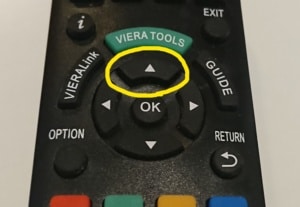
こちらが我が家のテレビ、パナソニックのVieraのリモコンです。
まずは、日本語版マニュアルの13ページの「前進動作を登録するためのバーコード」の矢印にエジソンロボットを配置させ、丸ボタンを3回押すと、エジソンロボットがひとりでに動いてバーコードを読み込みます。

バーコードをロボットが読み込んだら、「前進」にしたいテレビリモコンの矢印ボタンを押します。
ボタンを押すと、エジソンが前進するので、「あ、リモコンが機能する!」と分かります。で完了。
同じように、後進、左折、右折などを各リモコンボタンに読み込んであげると、テレビリモコンで動くエジソンロボットが完成するのでした。
このリモコンで動かすの、我が家の5歳の子が妙にお気に入りで、2台のエジソンロボットにそれぞれリモコンを割り当てて、廊下で競争して楽しんでいます。
ただし、ラジコンではなく、赤外線での操作になるので、2台同時に動かすと、赤外線が干渉するのか、先にボタンを押した者勝ちみたいになります。それはそれで、一つのゲームなんですけどね。
EdMatを制作して楽しむ
また、黒線をなぞるロボットや、相撲大会などをするために、EdMatというシートをダウンロードし、印刷することできます。
このシート、A1サイズなので、とっても大きい。私はどうしたかというと、コンビニでA3用紙4枚に分割して印刷して、後でセロハンテープで貼り付けました。めっちゃ手作り!

このマットには、簡単なバーコード一覧もついているので、遊ぶときには、これ1枚で何とかなるのは便利です。
EdCreateでブルドーザーを作る
また、オプションで、EdCreateという拡張パックも販売されています。昔は、レゴのパーツで作っていたのが、エジソンロボット専用として商品化されたよう。

開けるとこんな感じです。

この拡張パックをエジソンロボットと組み合わせると…

こんな戦車風にしたり…
エジソンロボットが2台ある場合は、ブルドーザーができたり…

EdDiggerっていうのができたりします。

このほかにも、描画ができるEdPrinter、クレーン車、這うロボットみたいなEdRoboClawなど、EdCreate1パックで色々なロボットが作れます。

このエジソンロボットはレゴブロックと互換性があるので、レゴブロックを使って、アレンジすることもできます。
2台でお相撲さんごっこも
また、エジソンロボットが2台あると、お相撲さん・レスリングごっこもできます。

ウェブサイトやアプリでプログラミングも
と、ここまでは、エジソンロボット単体で楽しめるアクティビティでしたが、プログラミング学習ロボットなので、自分でオリジナルのプログラミングを作成して、ロボットに読み込ませることも可能です。
こちらに関してはこちらの記事で詳しく紹介しています。

もっと詳しい使い方を知るには?
上に紹介したエジソンロボットのウェブサイト上にチュートリアルやレッスン(英語)が掲載されています。
日本語版では、上でも紹介している日本語のマニュアル(PDF)がダウンロードできます。バーコード周りで遊ぶ分には、このマニュアルで事足りてしまうのが正直なところです。
さらなる日本語の情報としては、Amazonの電子書籍Kindleにて、「エジソンではじめてのロボットプログラミング」という本を閲覧することができます。
Amazonで詳細を見る
Amazonのプライム会員で、Kindle端末をお持ちなら、オーナーライブラリを利用すれば無料ですし、また、会員でなくとも、Amazonの読み放題サービスであるKindle Unlimited
を購読すれば、無料で閲覧することができます。30日間の無料体験もできるので、これを機にお試しするのもありかもしれません。
ただ、上の本の情報は少し古いので、実際にEdisonを使ってCodingをする場合は、Edwareではなくて、Edblocks、Edscratch、Edpyのいずれかを使うことになります(Edwareも使えますが)。いずれも、エジソンロボットのプログラミングは、ウェブページから直接利用できるので、お手軽に挑戦できますよ。
まとめ
以上、エジソンロボットについて、ざっくりと紹介してきました。
バーコードを利用すると、パソコンやネットワークの環境がなくても、ロボットを動かせるので、場所を選ばないのがうれしいところです。また、イヤフォン端子よりプログラムを読み込めるので、ウェブサイトが見られる端末なら、スペックを気にせず利用できるのも魅力的です。
各種センサーも付いて潜在力のある楽しいロボットですので、皆さまも機会があれば、ぜひ触ってみてくださいませ。



コメント